Mainos
 Jos olet iso sähköpostissa, olet todennäköisesti kuullut POP ja IMAP IMAP vs. POP3: Mikä se on ja mitä sinun pitäisi käyttää?Jos olet joskus asentanut sähköpostiohjelman tai sovelluksen, olet varmasti törmännyt termeihin POP ja IMAP. Muistatko minkä valitsit ja miksi? Jos et ole ... Lue lisää . Ne ovat kaksi sähköpostiprotokollaa, verrattavissa siihen, mitä HTTP on selaimesi kanssa. Vuosien mittaan IMAP on osoittautunut monella tapaa paremmaksi. IMAP ei vaadi viestien lataamista palvelimelta, viestit ladataan vain, kun ne avataan, useita postilaatikoita voidaan luoda, viestit voidaan poistaa suoraan palvelimelta ja niin edelleen.
Jos olet iso sähköpostissa, olet todennäköisesti kuullut POP ja IMAP IMAP vs. POP3: Mikä se on ja mitä sinun pitäisi käyttää?Jos olet joskus asentanut sähköpostiohjelman tai sovelluksen, olet varmasti törmännyt termeihin POP ja IMAP. Muistatko minkä valitsit ja miksi? Jos et ole ... Lue lisää . Ne ovat kaksi sähköpostiprotokollaa, verrattavissa siihen, mitä HTTP on selaimesi kanssa. Vuosien mittaan IMAP on osoittautunut monella tapaa paremmaksi. IMAP ei vaadi viestien lataamista palvelimelta, viestit ladataan vain, kun ne avataan, useita postilaatikoita voidaan luoda, viestit voidaan poistaa suoraan palvelimelta ja niin edelleen.
Joten miksi POP ei ole vielä kuollut sukupuuttoon? Hyvä kysymys! Valitettavasti jotkut postipalveluntarjoajat (etenkin Internet-palveluntarjoajat) eivät edelleenkään tue IMAP: ää. Olet kiinni POP: sta. Tämä aiheuttaa valtavan ongelman, koska monet nykypäivän sovelluskehittäjät eivät välitä siitä, eivätkä siis vaivaudu tukemaan sitä. Suomalainen kohtasi äskettäin minut siitä, ettei hän pysty vastaanottamaan hänen POP-tilinsä sähköposteja puhelimeen, koska vain IMAP-palvelimia tuettiin. Tässä viestissä haluaisin näyttää sinulle, kuinka kiertää tätä asiaa.
Jos et käytä gmail silti sinun ei pitäisi olla. Se on ilmainen, postilaatikon käyttöliittymä on hieno, ja se tarjoaa sinulle enemmän tilaa kuin käytännössä mikään muu tarjoaja. Sähköpostitilille kirjautumisen ei pitäisi kestää enempää kuin minuuttia.
Jos sinulla on jo Gmail-tili ja yrität vastaanottaa sähköpostia POP-postilaatikosta laitteella, joka tukee vain IMAP: ää, sillä ei ole väliä. Sinun on luotava uusi Gmail-tili toimiaksesi välityspalvelimena POP-tilillesi. Menetelmä on yksinkertainen: otamme vanhan, vanhentuneen POP-sähköpostitilisi ja siirrämme kaiken vastaanottamasi postin kiiltävälle ja uudelle Gmail-tilille, joka toimii sen peilinä (mutta tukee IMAP: ää).
Lisää POP-tilisi Gmailiin
Kun olet luonut Gmail-tilisi ja kirjautunut sisään, siirry asetuksiin ja avaa tilit -sivu (näkyy valikon yläosassa). Täällä sinun pitäisi nähdä “Tarkista sähköpostit muilta tileiltä (POP3: n avulla)”Vaihtoehto.
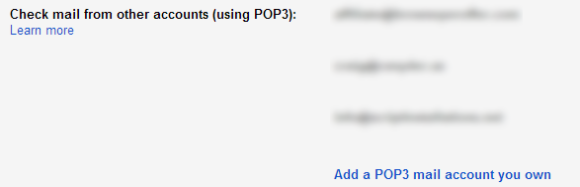
Epäselvät alueet näyttävät kolme POP-sähköpostitiliä, jotka olen tällä hetkellä lisännyt Gmail-tiliini. Kun olet lisännyt POP-tilin, näet ne luettelossa. Voit tehdä sen napsauttamalla “Lisää omistama POP3-sähköpostitili”, Joka on seuraava askel.
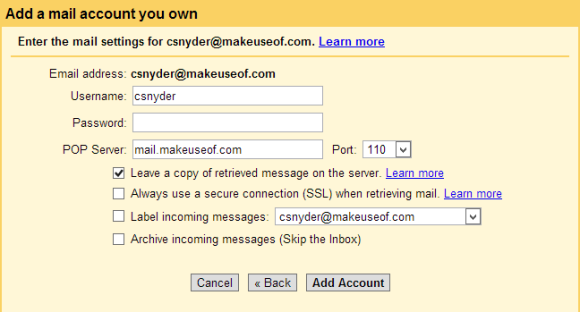
Sinua kehotetaan ensin antamaan POP-sähköpostiosoitteesi, ja sitten sinulle näytetään yllä oleva sivu. Tässä käyttäjänimesi, POP-palvelimesi ja saapuva tunniste on jo täytetty sinulle. Jos jotakin näistä täytyy muuttaa, muista tehdä se. Sinun on annettava tarkat tiedot tai muuten sähköpostiosoitettasi ei voida ottaa POP-palvelimelta ja tuoda tänne Gmailiin, joten varmista, että teet tämän. Jos et tiedä tietoja, voit tarkistaa artikkelini, joka antaa sinulle sähköpostipalvelimen tiedot Asetatko sähköpostiohjelman? Tässä on sähköpostipalvelimen tiedot 3 suurimmalle sähköpostin tarjoajalleKäytätkö edelleen työpöydän sähköpostiohjelmia? Viimeinen, jota olen koskaan käyttänyt merkittävästi, oli Outlook Express, ja se tuntuu ikuisesti. Siitä lähtien olen antanut sekä Thunderbirdille että ... Lue lisää kolmelle suurimmalle sähköpostipalveluntarjoajalle tai voit yksinkertaisesti Googlen sen.
Haluan korostaa, että sinun on erittäin tärkeää rasti ruutu ”Jätä noudetun viestin kopio palvelimelle”Vaihtoehto. Jos et, Gmail kaappaa tehokkaasti kaikki POP-sähköpostisi sen sijaan, että he vain peilaavat niitä. Tämä tarkoittaa, että et voi käyttää kyseisen tilin sähköposteja millään verkkopalvelulla tai työpöytäsovelluksella, vain Gmailissa.
Lisää POP-osoitteesi lähettäjän sähköpostiosoitteena (valinnainen)
Jos haluat siirtyä tämän askeleen pidemmälle ja haluat vastata sähköpostiin, jonka olet ladannut POP-tilistä Gmailiin, itse POP-sähköpostitilinä (eikä Gmail-osoitteesi), voit. Siinä aivan samassa tilit asetussivulla, sinun pitäisi nähdä ”Lähetä viesti nimellä”Vaihtoehto.
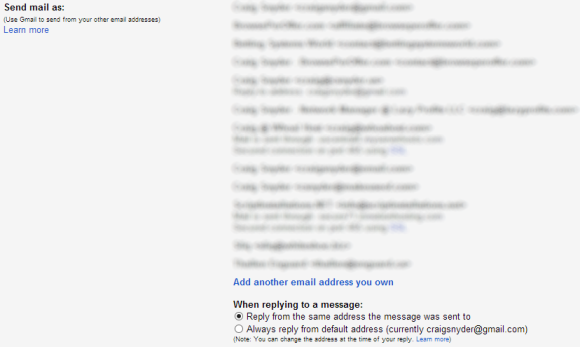
Muista, että kaikki Gmailia tukevat palvelut eivät tue sähköpostien lähettämistä lisäosoitteista, erityisesti kolmansien osapuolten tekemiä. En voi kommentoida, mihin laitteisiin, sovelluksiin tai palveluihin tämä on rajoitettu (koska niitä on niin paljon), mutta tämä toimii täydellisesti verkkokäyttöliittymästä. Voit lähettää sähköposteja POP-osoitteestasi Gmailin kautta napsauttamalla ”Lisää toinen omistama sähköpostiosoite”-Linkki tällä sivulla.
Lähetettävän osoitteen lisäämisprosessi edellyttää, että vahvistat tähän osoitteeseen lähetetyn sähköpostiviestin. Jos olet jo suorittanut vaiheen ennen tätä, kyseinen sähköposti voidaan vahvistaa suoraan Gmail-postilaatikossa, jota parhaillaan käytät (joka voi myös testata osoittaaksesi edellisen vaiheen tosiasiallisen teki töitä).
Lisää Gmail-tili laitteeseesi
Viimeinen vaihe on yksinkertaisesti unohtaa POP-sähköpostitilisi ja käyttää tätä uutta Gmail-tiliä puhelimessa, Windows 8 Mail tai muu käyttämäsi palvelu, laite tai sovellus. Monet näistä tietävät automaattisesti Gmailin postipalvelimen tiedot, mutta tässä se on muuten:
- Gmail IMAP -palvelimen osoite: imap.gmail.com
- Gmail IMAP-käyttäjänimi: koko Gmail-osoite ([email protected])
- Gmail IMAP -salasana: Gmail-salasana
- Gmail IMAP -portti: 993
- Vaaditaan Gmail IMAP TLS / SSL: Joo
Se siitä! On vähän ärsyttävää korjausta joutua ponnistelemaan, mutta se on erittäin tehokas. Toivottavasti vanhan ajan sähköpostipalveluntarjoajat saavuttavat lopulta nopeuden ja hyppäävät IMAP-kaistanvaunulle. Kerro minulle, jos tarvitset apua kommentteihin!
Craig on verkkoyrittäjä, tytäryhtiömarkkinoija ja bloggaaja Floridasta. Voit löytää mielenkiintoisempia juttuja ja pitää yhteyttä häneen Facebookissa.